Liên kết/Đèn màu cam của nhà cung cấp dịch vụ: Cách khắc phục
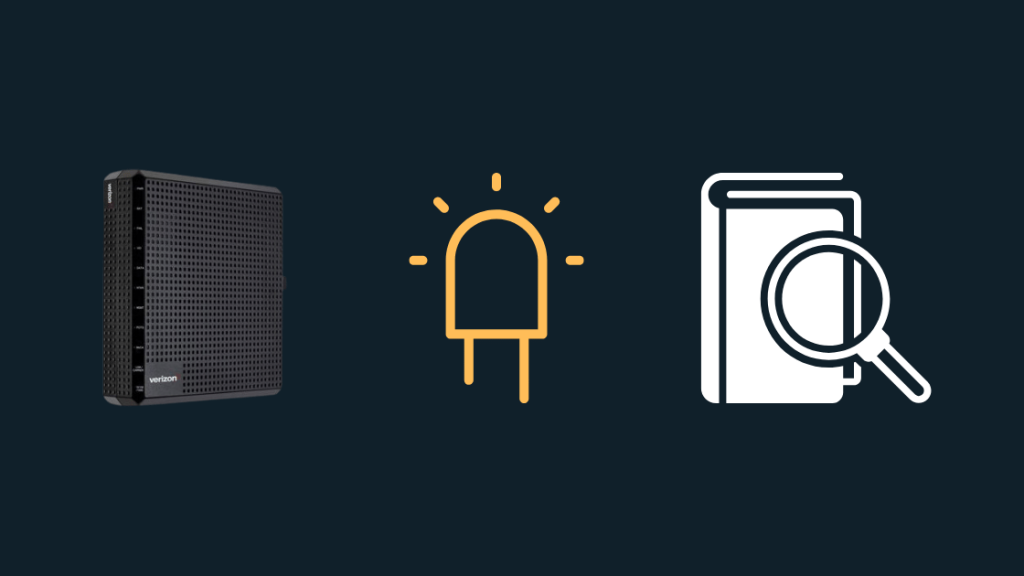
Mục lục
Vì tôi sử dụng một bộ bộ định tuyến Eero cho mạng Wi-Fi dạng lưới của mình, nên tôi đã đặt cổng mà Verizon cung cấp cho tôi ở chế độ Cầu nối.
Sau khi thiết lập nó ban đầu, tôi không ngại dùng một hãy xem nó vì hệ thống Eero của tôi đang thực hiện hầu hết công việc.
Một ngày cuối tuần, khi tôi đang cố thư giãn bằng cách xem video trên điện thoại của mình thì Wi-Fi Fios đã ngắt kết nối và tôi được chuyển đến chế độ ngoại tuyến trên ứng dụng YouTube.
Eeros của tôi không có bất kỳ dấu hiệu sự cố nào; nút gần tôi vẫn ổn, bộ định tuyến Eero chính cũng vậy.
Vì vậy, tôi quyết định kiểm tra modem và khi đi tới, tôi thấy đèn có nhãn Liên kết/Nhà cung cấp dịch vụ đã chuyển sang màu cam.
Các màu như cam hoặc vàng trên bộ định tuyến hoặc modem Fios thường có nghĩa là đã xảy ra sự cố với modem, vì vậy tôi đã lên mạng để tìm hiểu thêm.
Tôi cũng đã đọc qua hướng dẫn sử dụng modem và truy cập trang web của Verizon các trang hỗ trợ.
Với thông tin tôi tìm thấy trên mạng và sự giúp đỡ của một số người tốt từ một số diễn đàn người dùng, tôi đã có thể tìm ra ý nghĩa của đèn màu cam và đã khắc phục nó.
Đèn Liên kết/Nhà cung cấp dịch vụ trên modem của bạn sáng lên khi modem gặp sự cố khi kết nối với máy chủ của Verizon để truy cập internet. Để khắc phục sự cố này, hãy thử khởi động lại modem của bạn hoặc đặt lại modem nếu cần.
Hãy đọc tiếp để biết lý do tại sao bạn có thể nhận được đèn màu cam và để tìm hiểu cách đặt lại modem về mặc định ban đầu.
Điều gì làmĐèn màu cam trên Liên kết/Nhà cung cấp dịch vụ nghĩa là gì?
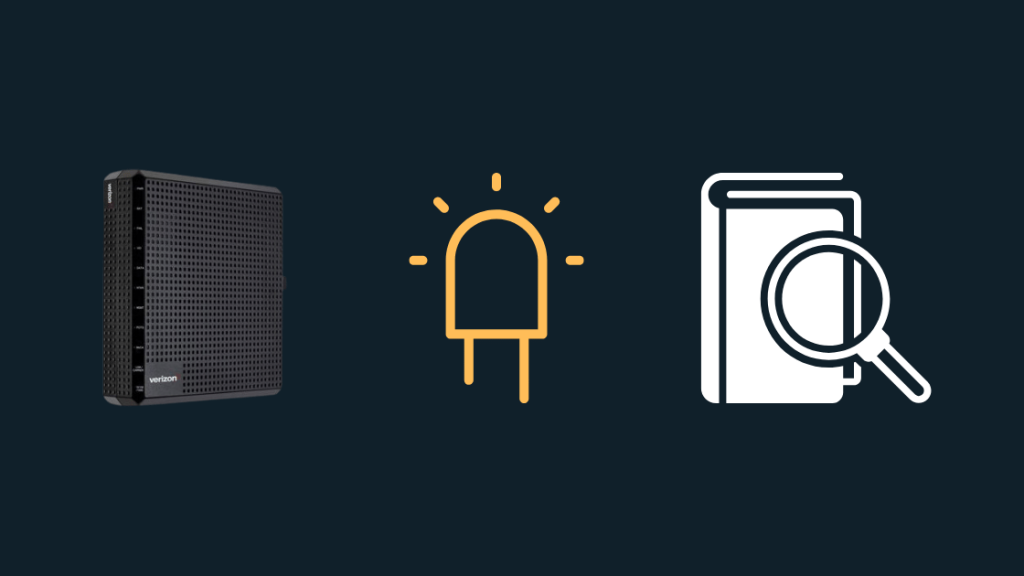
Khi bạn thấy đèn màu cam trên đèn LED Liên kết/Nhà cung cấp dịch vụ, điều đó có nghĩa là modem đang gặp sự cố khi kết nối với máy chủ của Verizon.
Các đèn báo lỗi được mã hóa màu để việc xác định vấn đề với modem trở nên dễ dàng hơn và thu hẹp danh sách các bản sửa lỗi để tiết kiệm thời gian.
Tại sao tôi nhận được đèn màu Cam trên Liên kết/Nhà cung cấp dịch vụ?
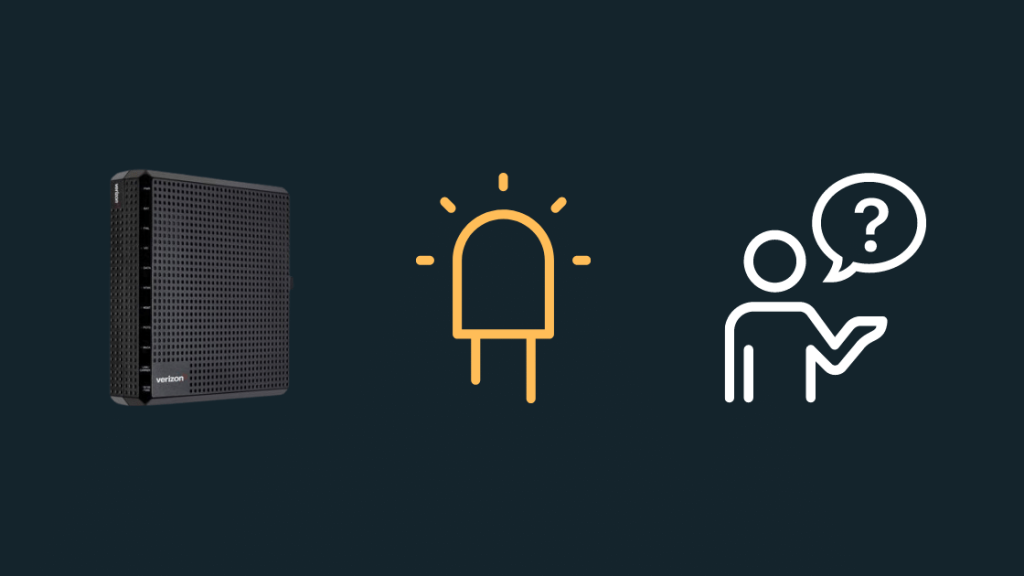
Modem của bạn gặp sự cố khi kết nối với Verizon có thể là do máy chủ của họ không phản hồi các yêu cầu mà modem của bạn đưa ra.
Xem thêm: Tôi cần thiết bị gì để quay lại ComcastĐiều này có thể xảy ra nếu Verizon đang gặp sự cố ngừng hoạt động và hiện không thể cung cấp các dịch vụ.
Việc ngừng hoạt động có thể xảy ra như một phần của quá trình bảo trì nhưng thông thường thời gian ngừng hoạt động để bảo trì sẽ được thông báo cho bạn sớm hơn.
Việc ngừng hoạt động ngoài kế hoạch là bước hợp lý tiếp theo và Verizon có thể sẽ thực hiện điều này khi bạn nhìn thấy đèn màu cam.
Bạn cũng có thể nhìn thấy đèn màu cam nếu bất kỳ cơ sở hạ tầng nào giữa bạn và máy chủ của Verizon gặp sự cố.
Sự cố thiết bị ở phía bạn như modem của bạn gặp sự cố riêng , hoặc cáp của bạn không hoạt động bình thường, cũng có thể khiến đèn màu cam nhấp nháy.
Kiểm tra kết nối
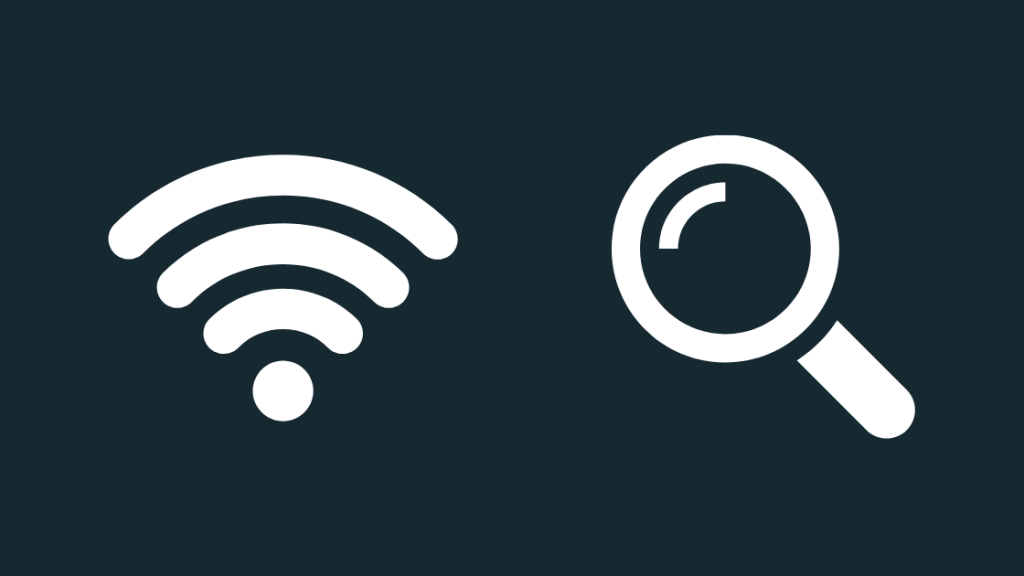
Bây giờ bạn đã hiểu vấn đề, điều đầu tiên bạn có thể thử khắc phục sự cố sẽ là kiểm tra các kết nối đi đến modem của bạn và đi từ modem đến bộ định tuyến.
Kiểm tra tất cả các dây cáp và xem chúng cóbị hỏng hoặc nếu lớp cách điện của chúng bị hở.
Thay thế chúng nếu chúng bị hỏng.
Kiểm tra cả các đầu nối cuối của các dây cáp đó xem có bị hỏng không.
Dạng phổ biến nhất Hư hỏng ở cáp ethernet là khi kẹp nhựa nhỏ ở đầu nối cuối cố định cáp bị bung ra.
Hãy thay thế các cáp này bằng cáp tốt hơn và bền hơn, chẳng hạn như Cáp Ethernet Dbillionda Cat8.
Nó có các đầu nối mạ vàng và cũng có khả năng đạt tốc độ cao hơn.
Kiểm tra sự gián đoạn dịch vụ
Tôi đã nói về sự gián đoạn dịch vụ xảy ra với Verizon có thể thực sự gây ra sự cố ở đầu cuối của Verizon, khiến họ khó kết nối Internet với bạn.
Bạn có thể truy cập trang ngừng dịch vụ của Verizon để tìm hiểu xem khu vực của bạn có đang bị mất mạng hay không.
Nếu có thật không may, điều duy nhất bạn có thể làm là chờ đợi và để Verizon khắc phục sự cố ngừng hoạt động ở phía họ.
Trang ngừng dịch vụ cũng sẽ cho bạn biết thời gian khắc phục sẽ mất bao lâu, vì vậy ít nhất là bạn biết phải đợi bao lâu để các dịch vụ trực tuyến trở lại.
Chu kỳ cấp nguồn cho modem

Chu kỳ cấp nguồn cho modem về cơ bản có nghĩa là thực hiện khởi động lại bằng cách rút hoàn toàn nguồn điện từ modem sang phần mềm đặt lại nó.
Để cấp nguồn cho modem, bạn cũng cần phải truy cập vào Thiết bị đầu cuối mạng quang (ONT) mà bạn có thể tìm thấy thiết bị này ở tầng hầm hoặc bên ngoài nhà của mình.
Sau khi bạntìm ONT:
- Tắt modem bằng cách sử dụng nút nguồn ở mặt sau của thiết bị.
- Truy cập ONT của bạn và rút nó ra khỏi phích cắm trên tường mà nó đã cắm cắm vào.
- Tìm bộ pin dự phòng của ONT. Nó phải ở trên cùng của thiết bị.
- Ngắt kết nối pin dự phòng.
- Đợi ít nhất 30 giây đến một phút trước khi kết nối lại pin.
- Kết nối ONT trở lại nguồn điện lưới.
- Đảm bảo TV và điện thoại của bạn, nếu có, đang hoạt động.
- Bật lại modem.
Khi modem đang hoạt động đang bật, hãy kiểm tra xem đèn màu cam trên Liên kết/Nhà cung cấp dịch vụ có sáng lại không.
Hãy nhớ kiểm tra xem điều này có xảy ra trong quá trình sử dụng thông thường không.
Khởi động lại modem

Đôi khi, việc ngắt kết nối ngẫu nhiên có thể được khắc phục bằng cách đặt lại modem Verizon của bạn.
Hãy nhớ rằng việc đặt lại sẽ xóa tất cả cài đặt và cấu hình mạng khỏi modem và bạn sẽ phải thiết lập lại mọi thứ.
Để đặt lại modem của bạn:
- Tìm nút Đặt lại ở mặt sau của modem. Nếu bạn không thể tìm thấy nút này, hãy kiểm tra hướng dẫn sử dụng modem của bạn để biết vị trí chính xác.
- Nhấn và giữ nút này trong khoảng 15-20 giây. Bạn có thể cần sử dụng kẹp giấy hoặc thứ gì đó tương tự để truy cập vào nút này.
- Đợi đèn trên modem tắt.
- Quá trình đặt lại sẽ tiếp tục và tự động kết thúc.
- Cài đặt modem vàxác thực nó với máy chủ của Verizon.
Sau khi đặt lại, hãy kiểm tra xem đèn Liên kết/Nhà cung cấp dịch vụ có chuyển sang màu cam khi bạn sử dụng Internet hay không.
Liên hệ với bộ phận Hỗ trợ

Nếu bạn vẫn gặp sự cố với đèn màu cam trên modem Fios của mình hoặc gặp khó khăn ở bất kỳ bước khắc phục sự cố nào trong số này, vui lòng liên hệ với bộ phận hỗ trợ của Verizon.
Họ có thể giúp bạn với các mẹo khắc phục sự cố được cá nhân hóa hơn với các gói của bạn và loại kết nối.
Nếu họ không thể khắc phục sự cố qua điện thoại hoặc trực tuyến, họ có thể cử kỹ thuật viên đến xem xét thiết bị của bạn.
Lời kết
Khi làm việc trên mẫu ONT cũ hơn, hãy đảm bảo rằng bạn đã cắm đúng pin dự phòng và nếu chưa cắm, thiết bị sẽ cho bạn biết bằng tiếng bíp lớn.
Để ngăn pin Fios phát ra tiếng bíp, hãy nhấn và giữ nút Nút “Im lặng pin” trong 5 giây hoặc liên hệ với bộ phận hỗ trợ của Verizon để nâng cấp ONT của bạn.
Tuy nhiên, sự cố này không chỉ xảy ra với modem của bạn mà có thể xuất hiện trong bộ định tuyến thuê của Verizon.
Khi bộ định tuyến Verizon Fios của bạn hiển thị đèn màu cam hoặc xanh lam, hãy kiểm tra cáp ethernet và thử khởi động lại.
Xem thêm: Verizon có hoạt động ở Puerto Rico không: Giải thíchBạn cũng có thể thích đọc sách
- Google Nest có không Wi-Fi hoạt động với Verizon FIOS? Cách thiết lập
- Sự cố pixel của Verizon Fios: Cách khắc phục trong vài giây [2021]
- Verizon Fios TV Không có tín hiệu: Cách khắc phục sự cố trong Giây [2021]
- Fios TV One Stuckon Chuẩn bị kết nối mạng: Cách khắc phục [2021]
- Cách hủy FiOS TV nhưng vẫn giữ được Internet dễ dàng [2021]
Các câu hỏi thường gặp
Đèn màu cam trên modem Cisco có nghĩa là gì?
Đèn màu cam trên modem Cisco của bạn thường có nghĩa là bộ định tuyến có nguồn nhưng không hoạt động.
Liên kết là gì bật đèn trên modem?
Đèn Liên kết trên modem sẽ cho bạn biết liệu modem đã thiết lập kết nối với máy chủ ISP của bạn hay chưa, điều này cho biết bạn có thể bắt đầu sử dụng kết nối internet của mình.
Verizon có phải là cáp quang không?
Verizon là một trong những nhà mạng đầu tiên ở Hoa Kỳ cung cấp cáp quang cho các hộ gia đình và doanh nghiệp vào năm 2005, vì vậy có thể nói rằng Internet của Verizon là cáp quang.
Sự khác biệt giữa Fios và Verizon là gì?
Fios là chi nhánh internet cáp quang của Verizon cung cấp internet cáp quang cho các khu vực có sẵn, thường ở mức giá thực sự cạnh tranh khi so sánh với các nhà khai thác khác trong khu vực của bạn khu vực.

